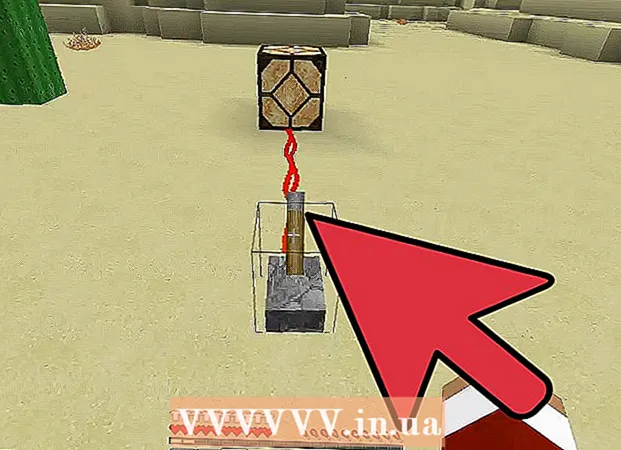Szerző:
William Ramirez
A Teremtés Dátuma:
16 Szeptember 2021
Frissítés Dátuma:
1 Július 2024

Tartalom
A Wi-Fi kapcsolatot tart, de a rosszul védett Wi-Fi veszélybe sodorhatja személyes adatait. Személyes adatainak védelme érdekében rendszeresen változtassa meg az útválasztó jelszavát. Ezenkívül a jelszó megváltoztatása segít megvédeni a hálózatot a trükkös szomszédoktól! Ha a szomszédok csatlakoznak hozzád, akkor valószínűleg észreveszed ezt, mivel csökken a sávszélesség - más szóval. Ebben a cikkben megtudhatja, hogyan kell megváltoztatni a jelszót a Wi-Fi-n.
Lépések
 1 Nyissa meg a router konfigurációs oldalát. Ezt böngésző segítségével teheti meg, ha a számítógép hálózathoz csatlakozik. Ha nem tudja a jelszót, és nem tudja megnyitni a konfigurációs oldalt Wi-Fi-n keresztül, akkor közvetlenül az útválasztóhoz kell csatlakoznia Ethernet-kábellel. Ez "megkerüli" a jelszó használatának szükségességét.
1 Nyissa meg a router konfigurációs oldalát. Ezt böngésző segítségével teheti meg, ha a számítógép hálózathoz csatlakozik. Ha nem tudja a jelszót, és nem tudja megnyitni a konfigurációs oldalt Wi-Fi-n keresztül, akkor közvetlenül az útválasztóhoz kell csatlakoznia Ethernet-kábellel. Ez "megkerüli" a jelszó használatának szükségességét. - Az útválasztók a következő címekkel rendelkeznek: 192.168.1.1, 192.168.0.1, vagy 10.0.1.1 (az Apple esetében). Írja be az egyik címet a böngésző címsorába.
- Ha a fenti címek egyike sem segített megnyitni az útválasztó konfigurációs oldalát, nyisson meg egy parancssort a Win + R billentyűk megnyomásával, és írja be a parancsot cmd... Ezt követően megnyílik egy parancssor, amelybe be kell írnia ipconfig és nyomja meg az Enter billentyűt. Keresse meg az aktív kapcsolatot és az alapértelmezett átjáró címet a listában. Ez lesz a router címe.
- Ha minden más nem sikerül, nyomja meg és tartsa lenyomva a Reset gombot körülbelül 30 másodpercig, hogy visszaállítsa az útválasztó alapértelmezett beállításait. Ezután keresse meg az útválasztó modell alapértelmezett konfigurációs címét, és írja be a böngésző címsorába.
- Néhány útválasztó szoftverrel rendelkezik (általában lemez).Ha korábban maga telepítette az útválasztó szoftverét, akkor azt a böngésző kezelőfelülete helyett használhatja.
 2 Adja meg felhasználónevét és jelszavát. Bármelyik útválasztónak felhasználói nevet és jelszót kell megadnia, mielőtt hozzáférhet a hálózati beállításokhoz. Ha nem módosította a jelszót az útválasztó első beállításakor, akkor valószínűleg a felhasználónév „admin”, a jelszó pedig „admin” vagy „jelszó” (idézőjelek nélkül). A különböző modellek jelszava eltérő lehet, ezért keresse meg az útválasztó modelljét az interneten, hogy megtudja a pontos bejelentkezési adatokat.
2 Adja meg felhasználónevét és jelszavát. Bármelyik útválasztónak felhasználói nevet és jelszót kell megadnia, mielőtt hozzáférhet a hálózati beállításokhoz. Ha nem módosította a jelszót az útválasztó első beállításakor, akkor valószínűleg a felhasználónév „admin”, a jelszó pedig „admin” vagy „jelszó” (idézőjelek nélkül). A különböző modellek jelszava eltérő lehet, ezért keresse meg az útválasztó modelljét az interneten, hogy megtudja a pontos bejelentkezési adatokat. - Ha hosszú ideig megváltoztatta jelszavát, és elfelejtette, vagy valaki más útválasztóját kapta, és a korábbi tulajdonos nem állította vissza a gyári beállításokat, akkor nyomja meg és tartsa lenyomva a Reset gombot körülbelül 30 másodpercig. Ez visszaállítja az útválasztó alapértelmezett beállításait, lehetővé téve az eredeti felhasználónév és jelszó megadását a bejelentkezéshez.
 3 Kattintson a Vezeték nélküli fülre. Miután belépett az útválasztó beállítási oldalára, keresse meg a Vezeték nélküli fület. A lap pontos neve a gyártótól függ, de leggyakrabban ez a "Vezeték nélküli" vagy a "Vezeték nélküli beállítások / beállítás".
3 Kattintson a Vezeték nélküli fülre. Miután belépett az útválasztó beállítási oldalára, keresse meg a Vezeték nélküli fület. A lap pontos neve a gyártótól függ, de leggyakrabban ez a "Vezeték nélküli" vagy a "Vezeték nélküli beállítások / beállítás". - Ha a Vezeték nélküli fülön több elem található, nyissa meg a Vezeték nélküli biztonság elemet.
 4 Változtasd meg a jelszavadat. Keressen egy "Jelszó", "Jelszó" vagy "Megosztott kulcs" ablakot. Itt meg kell adnia az új jelszavát. Bizonyos útválasztók esetén a jelszót kétszer kell megadni, hogy biztosan helyesen adja meg.
4 Változtasd meg a jelszavadat. Keressen egy "Jelszó", "Jelszó" vagy "Megosztott kulcs" ablakot. Itt meg kell adnia az új jelszavát. Bizonyos útválasztók esetén a jelszót kétszer kell megadni, hogy biztosan helyesen adja meg. - Találjon ki egy erős jelszót, amelyet nehéz lesz, ha nem lehetetlen (ami jobb) kitalálni. Nem szabad valami személyeshez társítani, nagyszámú számot, különböző esetet és szimbólumot kell használni, például "!", "$" És "#".
- Egy összetett jelszó nem lehet nyolc karakternél rövidebb.
 5 Ellenőrizze a biztonsági típust. A vezeték nélküli titkosításnak három fő típusa létezik: WEP, WPA és WPA2. A maximális hálózati biztonság érdekében a legjobb a WPA2 használata. A régebbi útválasztóknak problémákat okozhat a WPA2 -n keresztüli csatlakozás, ezért használjon WPA -t vagy WPA / WPA2 -t. Erősen NEM ajánlott a WEP titkosítás használata, mivel nagyon könnyű feltörni (a WEP jelszó kevesebb, mint 30 perc alatt feltörhető).
5 Ellenőrizze a biztonsági típust. A vezeték nélküli titkosításnak három fő típusa létezik: WEP, WPA és WPA2. A maximális hálózati biztonság érdekében a legjobb a WPA2 használata. A régebbi útválasztóknak problémákat okozhat a WPA2 -n keresztüli csatlakozás, ezért használjon WPA -t vagy WPA / WPA2 -t. Erősen NEM ajánlott a WEP titkosítás használata, mivel nagyon könnyű feltörni (a WEP jelszó kevesebb, mint 30 perc alatt feltörhető).  6 Módosítsa a hálózat nevét. A beállítások elvégzése után érdemes időt szánni a hálózat nevének megváltoztatására, ha még nem tette meg. A név nem tartalmazhat személyes adatokat, mivel látható lesz a hálózat hatósugarán belül. A névváltoztatás megakadályozza, hogy az emberek megpróbáljanak csatlakozni a hálózatához. Az alapértelmezett hálózati névvel rendelkező útválasztókat sokkal könnyebb feltörni.
6 Módosítsa a hálózat nevét. A beállítások elvégzése után érdemes időt szánni a hálózat nevének megváltoztatására, ha még nem tette meg. A név nem tartalmazhat személyes adatokat, mivel látható lesz a hálózat hatósugarán belül. A névváltoztatás megakadályozza, hogy az emberek megpróbáljanak csatlakozni a hálózatához. Az alapértelmezett hálózati névvel rendelkező útválasztókat sokkal könnyebb feltörni.  7 Mentse el a beállításokat. Az új jelszó megadása után kattintson az Alkalmaz vagy a Mentés gombra. A gomb különböző útválasztóknál eltérő módon helyezkedik el, de leggyakrabban az oldal elején vagy végén található. A változtatások néhány másodperc múlva lépnek hatályba, ezalatt a hálózathoz csatlakoztatott eszközök lekapcsolódnak.
7 Mentse el a beállításokat. Az új jelszó megadása után kattintson az Alkalmaz vagy a Mentés gombra. A gomb különböző útválasztóknál eltérő módon helyezkedik el, de leggyakrabban az oldal elején vagy végén található. A változtatások néhány másodperc múlva lépnek hatályba, ezalatt a hálózathoz csatlakoztatott eszközök lekapcsolódnak. - A beállítások módosítása után az új jelszóval csatlakozhat a vezeték nélküli hálózathoz.
Tippek
- Módosítsa a hálózat nevét a valódi nevén kívül másra. A hálózat közelében lévő személyek látni fogják annak nevét.
Figyelmeztetések
- Győződjön meg arról, hogy a jelszó erős. Soha ne használjon jelszavakat: "jelszó", "12345", könnyen kitalálható dátumokat és neveket, és soha ne hagyja jelszava nélkül az útválasztót!
Hasonló cikkek
- Jelszó megváltoztatása a DLink WiFi útválasztón
- Vezeték nélküli hálózat létrehozása
- Hogyan tegyünk jelszót a Wi-Fi-re
- A vezeték nélküli hálózat nevének megváltoztatása
- Hogyan lehet megtalálni az elfelejtett WiFi jelszót?